WPS表格去除公章图片背景的方法
2023-08-25 11:59:26作者:极光下载站
一些小伙伴喜欢在wps中进行报表的设置编辑,有些情况下会添加一个公章图片到excel表格中,但是添加的公章是图片,想要将公章进行抠图操作,那么怎么进行抠图呢,在WPS Excel中有一个设置透明色的功能,当你将图片添加到表格中之后,直接可以通过设置透明色功能将公章的背景进行快速的去除,且只留下公章内容,这样抠图下来的内容是十分不错的,且不会留下其他的痕迹,下方是关于如何使用WPS Excel抠公章的具体操作方法,如果你需要的情况下可以看看方法教程,希望对大家有所帮助。
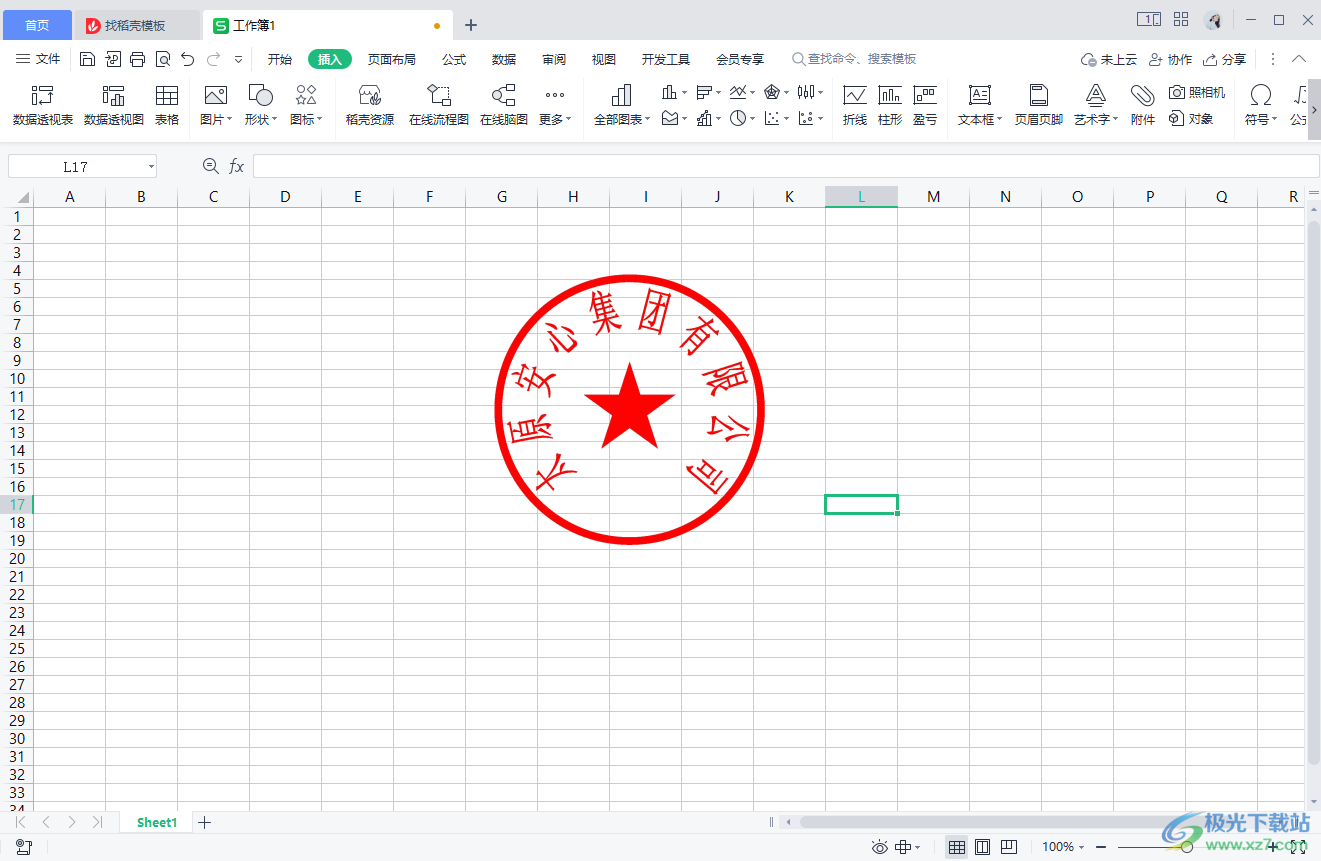
方法步骤
1.首先需要打开WPS表格,在页面中将菜单栏的【插入】选项进行单击,然后选择【图片】选项。
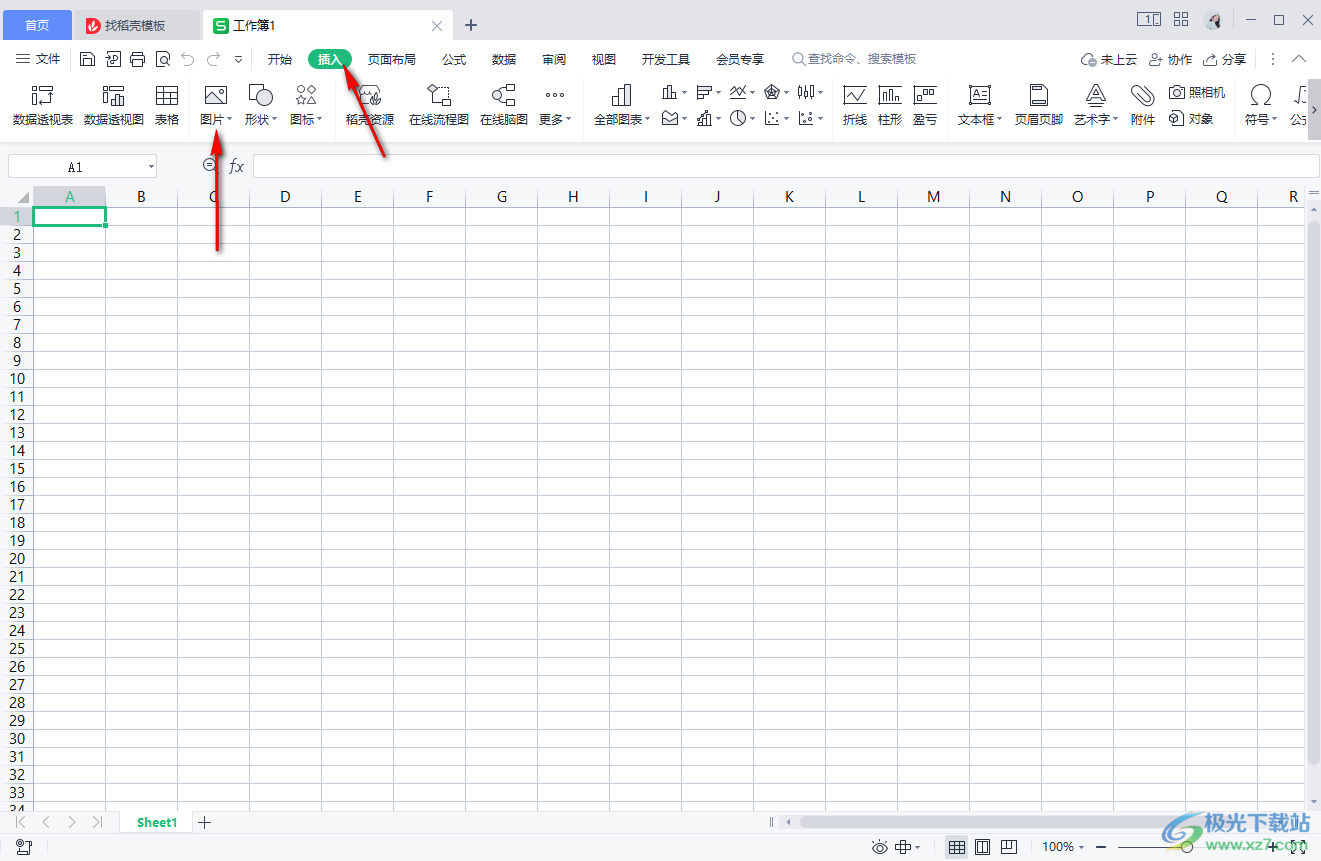
2.随后即可进入到本地文件夹的窗口中,将保存图片的文件夹打开,之后选择自己需要进行抠图的公章图片进行添加。
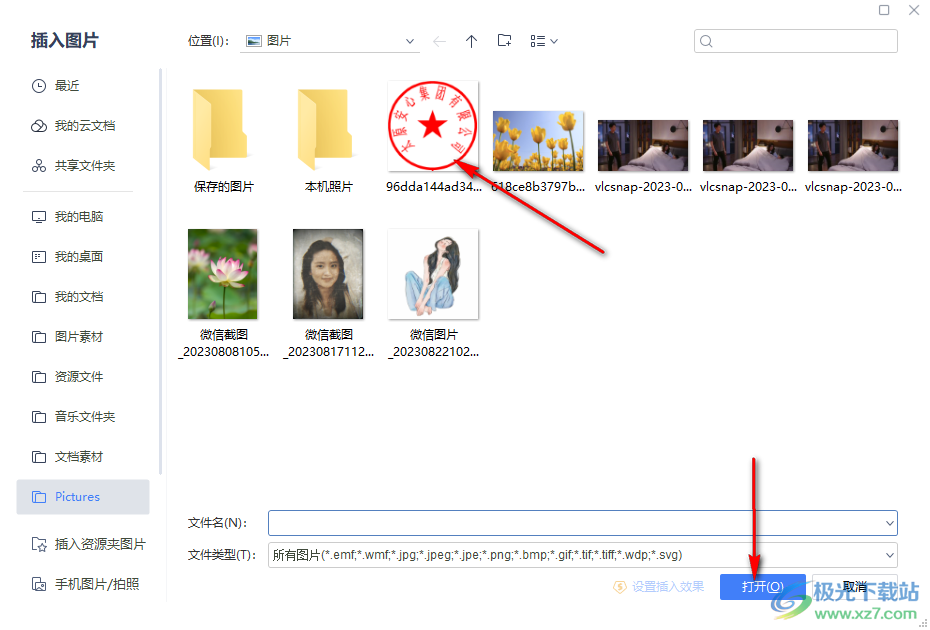
3.当你将公章图片添加到表格页面中之后,直接在图片工具栏中找到【设置透明色】功能,将该功能进行点击一下。
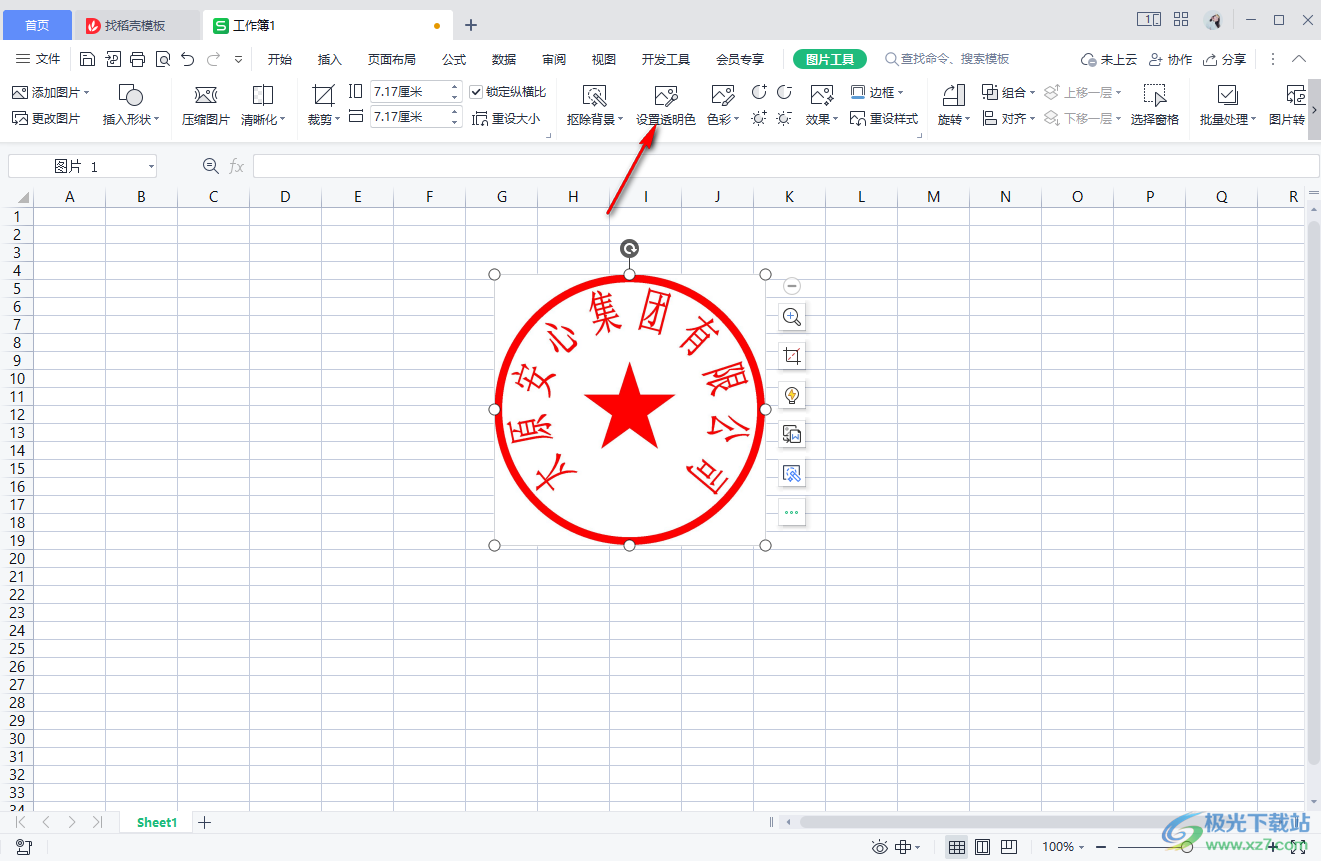
4.然后将鼠标定位到图片的白色的背景位置进行左键点击,那么你可以看到图片的背景已经去除了,留下的就是公章内容,如图所示。
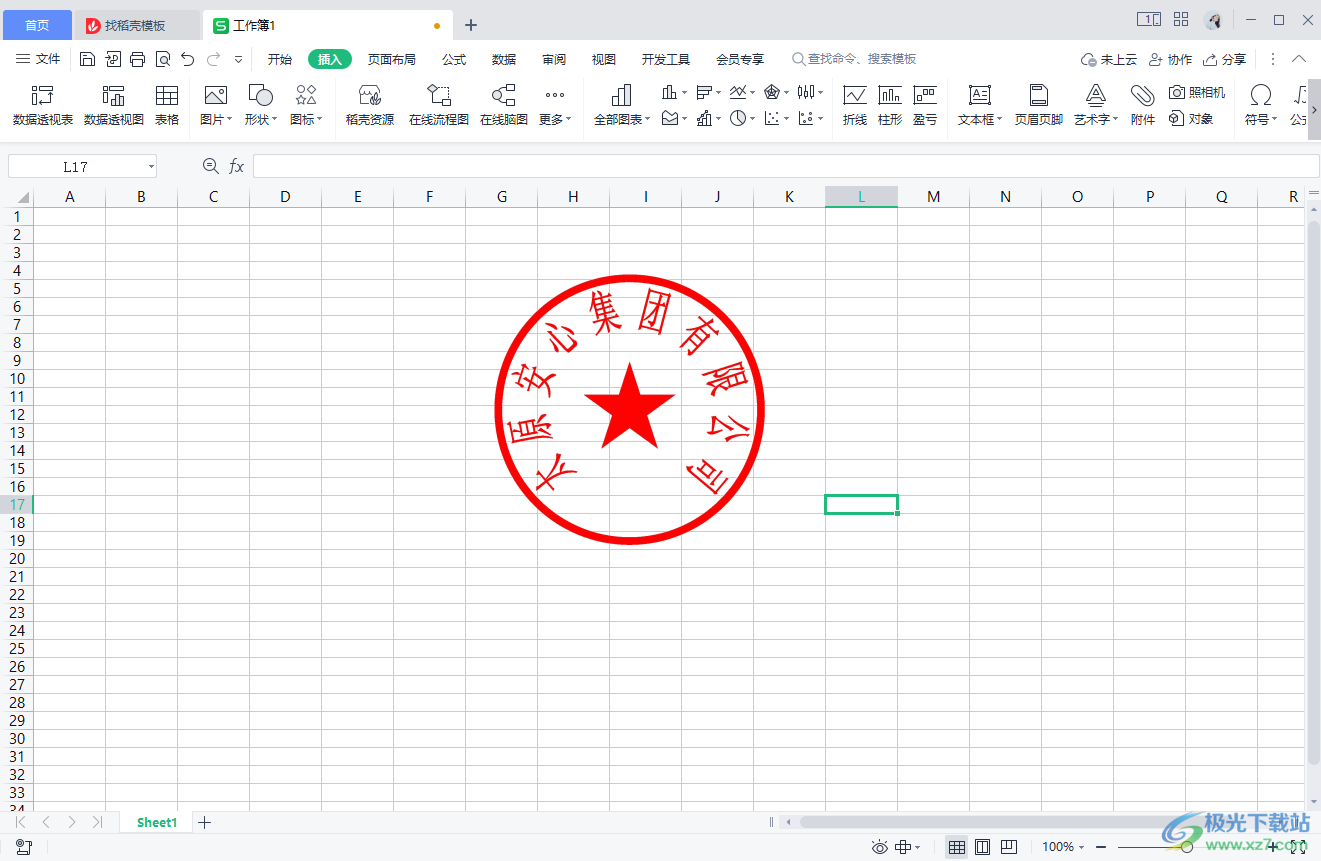
5.此外,如果你想要为公章进行背景的更换,那么你可以将公章进行右键点击,选择【设置对象格式】,之后在右侧打开的窗口中依次点击【填充与线条】-【纯色填充】,选择自己喜欢的颜色以及设置透明度即可。
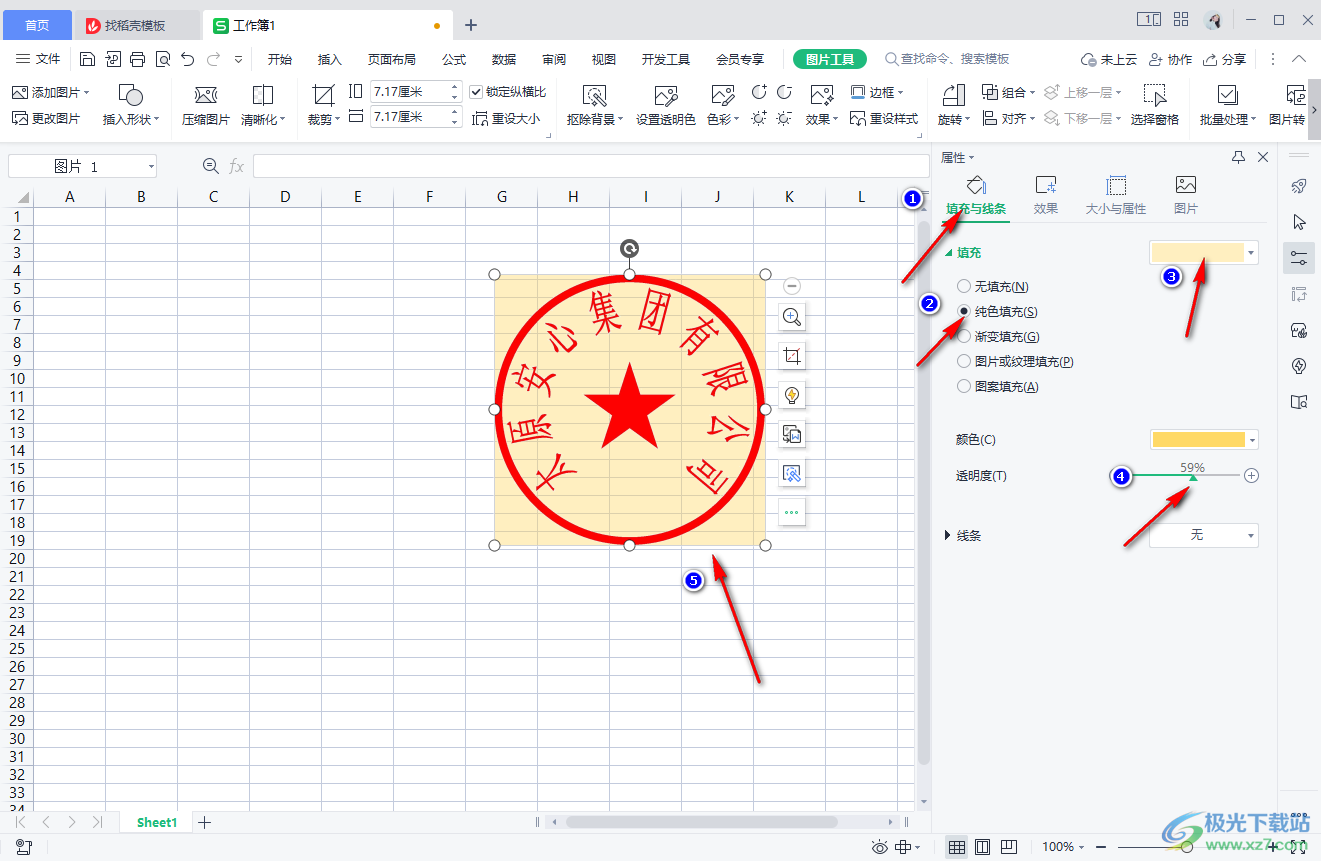
以上就是关于如何使用WPS Excel抠公章的具体操作方法,如果你想要快速的去除公章背景,将公章的内容抠图出来,那么即可使用设置透明色功能进行抠图即可,且还可以为已经抠图的公章进行背景的更换,感兴趣的话可以操作试试。
